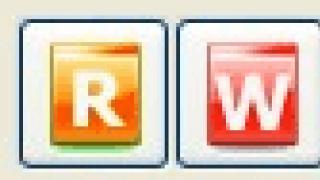Svaki korisnik računarskih sistema, mobilnih uređaja ili interneta skoro svakodnevno se susreće sa multimedijalnim fajlovima. Šta je medijska datoteka? U nastavku se predlaže da se ovo pitanje detaljnije razmotri. Međutim, nema ništa posebno teško u razumijevanju cjelokupnog koncepta multimedije.
Šta je medijski fajl u opštem smislu?
Počnimo, možda, s najosnovnijim. U pravilu multimedija uključuje sve što je povezano s video, audio i grafičkim datotekama ili njihovom kombinacijom, pa čak i sa sadržajem tekstova. Uglavnom, čak i prezentacije kreirane u Power Pointu, koje sadrže jedan ili više od gore navedenih objekata, također se mogu klasificirati kao neka vrsta multimedije, iako se vjeruje da je ovo prezentacija, a ne multimedija, samo iz jednostavnog razloga da su takvi fajlovi softverski ili da ih hardverski plejeri ne mogu reprodukovati.
Upravo ove tri velike grupe predstavljaju glavne pravce čitave multimedijalne kategorije. Međutim, za sve tri klase može se dati dodatna klasifikacija, dijeleći ih po formatu ili sadržaju. Tako, na primjer, u kategoriji videa, u smislu sadržaja, mogu biti filmovi, crtani filmovi, klipovi, video kartice, reklamni materijali itd.
A ako se u svakom razredu zadubite i u raznolikost formata, neće biti dovoljno vremena da ih sve opišete, jer ih danas u kompjuterskom svijetu nema ni desetine - stotine. Ali kada govorimo o tome što je medijska datoteka, vrijedno je razmotriti svaku kategoriju zasebno.
Audio
Audio ili zvučni fajlovi su jedna od najvećih kategorija, koja kombinuje ogroman broj različitih formata.

U zoru njihovog pojavljivanja i stvaranja, u početku je korišten PCM WAVE format, koji je razvila Microsoft Corporation. Ali datoteke ovog tipa bile su vrlo velike i pohranjivanje na male čvrste diskove ili uklonjive medije u obliku disketa bilo je prilično problematično.
Sve se promijenilo kada je razvijen poseban kodek, Fraunhofer MP3 Encoder, koji je omogućio komprimiranje audio informacija uz smanjenje veličine originalne WAV datoteke. Istina, uz blagi gubitak kvalitete na razini smanjenja zvučnih karakteristika (frekvencija uzorkovanja, dubina zvuka itd.). Međutim, danas je MP3 format toliko poboljšan da ne samo da je razlika u zvuku neprimjetna, već ponekad i fajlovi ovog standarda, na primjer, sa brzinom prijenosa od 320 kbps, zvuče mnogo bolje od bilo kojeg drugog formata.
Govoreći o tome što je medijska datoteka audio kategorije, može se primijetiti da su u posljednje vrijeme prilično uobičajeni i popularni formati sljedeći:
- AIFF;
- FLAC;
- CDDA;
- DVD Audio i mnogi drugi.
Neki od ovih formata su nezavisni i mogu ih igrati bilo koji igrači. Drugi su audio zapisi koji su ugrađeni u video zapis. Ako uzmemo i visoko specijalizovane formate muzičkih programa (na primer, FLP format za sekvencer FL Studio), broj formata se jednostavno neverovatno povećava.
Video
Još jedna velika klasa je video. U ovom slučaju, video zapisi mogu sadržavati audio, video, grafiku, tekst (na primjer, titlove) itd. U ovoj kategoriji također postoji mnogo formata.

Najčešći su sljedeći:
- DivX;
- Xvid;
- MPEG;
- RealVideo;
- 3GP itd.
Jednostavno je nemoguće nabrojati sve što danas postoji u ovoj kategoriji. Međutim, postoji jedno upozorenje. Dešava se da plejer ne reprodukuje medijske datoteke ovog tipa. Zašto? Da, samo zato što svaki standard zahtijeva korištenje posebnih programa koji se nazivaju kodeci i dekoderi (o tome će biti riječi posebno).
Graficka umjetnost
Konačno, još jedna velika klasa multimedije je grafika. Ovdje, možda, možete nabrojati najviše različitih formata. Osim toga, možete odvojiti stacionarne slike i animacije, koje su, iako se po formatu odnose na grafiku, sadržajno bliže video zapisima, odnosno rasterskim i vektorskim slikama. Najjednostavniji primjer je GIF datoteka. Usput, podjednako se mogu pripisati i takozvanim miješanim datotekama.

Što se tiče samih grafičkih datoteka, stvar nije ograničena samo na standardne formate slika. Ako uzmemo u obzir softverske pakete za inženjering, dizajn ili crtanje kao što je AutoCAD, njihovi „nativni“ formati se takođe mogu bezbedno klasifikovati kao razne grafičke objekte.
Mješoviti mediji
Šta je mješoviti mediji? Najlakši način da se to objasni je pomoću PDF dokumenata, koji mogu sadržavati i grafiku i tekst.

Unatoč činjenici da su za njihovo pregledavanje ili uređivanje predviđeni posebni programi poput Adobe Reader-a, a ne standardni alati koji se koriste za grafičke slike, oni također, u određenom smislu, predstavljaju vrstu multimedije.
Kreiranje medijskih datoteka
Što se tiče kreiranja ili uređivanja multimedije, svaka kategorija ima posebne alate u obliku visoko fokusiranih uređivača ili programa koji kombinuju nekoliko mogućnosti.

Zvučni fajlovi se mogu kreirati (snimati) ili uređivati ne samo u specijalizovanim aplikacijama kao što su Adobe Audition, Sound Forge ili ACID, već i pomoću video programa, koji pored video obrade imaju i alate za uređivanje zvuka. Jedan od najmoćnijih je Sony Vegas Pro program. Ali u stvari, danas možete pronaći dosta takvih aplikacija različitih nivoa. Naravno, svi se razlikuju po svojim sposobnostima i profesionalnosti dobivenog rezultata.
Pa, ako pogledate uslužne programe za kreiranje i obradu grafike, ovdje ima toliko toga da će se neiskusni korisnik jednostavno izgubiti na ovoj ogromnoj listi pri odabiru potrebnog uslužnog programa.
Kodeci i dekoderi
Vrijedi se posebno zadržati na kodecima i dekoderima, koji su neophodni ne samo za ispravnu reprodukciju određenih vrsta multimedije, već i za pretvaranje formata. Štaviše, isti video kodek se može koristiti u nekom pretvaraču za pretvaranje videa u audio i obrnuto.

Najpopularniji i najrasprostranjeniji paketi s punim setom potrebnih alata su K-Lite, koji, ovisno o modifikaciji, može sadržavati različit broj kodeka i dekodera. Najkompletnijim paketom se smatra K-Lie Mega Codec Pack, koji sadrži apsolutno sve danas poznate dekodere i kodeke. Nakon instalacije, bilo koji video kodek ili audio dekoder se ugrađuje u operativni sistem, programi za reprodukciju ili automatsku obradu multimedije, tako da ne bi trebalo biti problema sa njihovom upotrebom. Samo u fazi instalacije potrebno je zabilježiti sve što je potrebno instalirati.
Danas ćemo nastaviti temu sa FindSounds-om, ali sa više "tehnološke" tačke gledišta. Činjenica je da je Amerikanac Jay LeBeouf, osnivač kompanije Imagine Research, kreirao je jedinstveni sistem pretraživanja koji vam omogućava da pronađete i prepoznate različite zvukove. Projekat je donekle analogan pretraživaču kao što je Google. Sistem vam omogućava da pronađete različite vrste zvukova, kao što su zvuk bejzbol palice, eksplozija ili lavež psa. Tvorac projekta, Jay LeBeouf, je inženjer elektrotehnike sa diplomom klasičnog klavira i magistarskom diplomom na Stanfordskom računarskom istraživačkom centru. Njegov san je da pretvori personalne računare u inženjere zvuka.
A u novembru 2011. Imagine Research je objavio novi softver pod nazivom . Njegove funkcije uključuju indeksiranje, klasifikaciju i pretraživanje svih vrsta audio datoteka. Program trenutno prepoznaje četiri stotine različitih vrsta zvukova. Ona može pronaći zvuk muzičkih instrumenata i mnoge druge zvukove, kao što je lavež psa, kucanje na vratima ili zvuk osobe koja se smije.
Trenutno se radi na poboljšanju funkcija programa. Uskoro će sistem omogućiti korisniku da dekomponuje audio datoteku na zvukove pojedinačnih komponenti koji će se jasno čuti. Prema LeBeoufovim riječima, sada kada je počelo indeksiranje audio datoteka, inženjeri zvuka će moći da pronađu zvukove koji su im potrebni kroz medijske arhive za nekoliko sekundi. Na kraju krajeva, ovaj razvoj omogućava računaru da tačno razume sa kojim zvukom ima posla, prepozna ga, a zatim možete tražiti slične snimke tamo gde se pojavljuje. Evo kratkog video primjera demo verzije kako sve to funkcionira:
Ako uzmete bilo koji snimak i dodate ga popularnim programima za rad sa zvukovima, onda će vam ono što vidite pomoći da malo shvatite. Učitavanjem istog fajla u MediaMined, dobićete informacije o tome šta je tačno predstavljeno u audio zapisu – sistem može da odredi ne samo poreklo zvukova, već i njihova različita svojstva – žanr, ritam, jačinu i mnoge druge parametre.
Softver će biti koristan muzičarima koji će, radeći sa opremom za snimanje, brzo moći da izaberu širok spektar željenih zvukova. Generalno, u ovoj fazi razvoj Imagine Research-a privlači pažnju zainteresovanih igrača na tržištu. Tako je šest kompanija već potpisalo ugovor o partnerstvu sa Imagine Research za testiranje softvera, uključujući i čuvenu filmsku kompaniju LucasFilm. Za nju je pretraživač MediaMined postao alat za pronalaženje zvukova u njihovoj vlastitoj velikoj kolekciji audio datoteka. Ostali partneri Imagine Research uključuju online biblioteku i uslugu za skladištenje muzike Gobbler. MediaMined je kompaniju koštao 600.000 dolara za razvoj.
Prvih šest mjeseci projekta uključivalo je preuzimanje približno pola miliona datoteka i njihovo opisivanje. Zatim se radilo na programu za obradu ovih datoteka kako bi se odredila jačina, tonalitet, dinamički raspon i druge karakteristike. U poslednjoj fazi, osam programera je obučilo program da identifikuje karakteristike u bilo kojoj digitalnoj audio arhivi. Rad na programu se nastavlja. Naravno, Jay LeBeouf je stvorio vrlo zanimljiv sistem koji ima vrlo obećavajuću budućnost.
P.S. Kompanije trećih strana u poslovnim procesima, na primjer IT outsourcing, omogućavaju vam da uštedite troškove, da ne morate razvijati vlastita područja i postići trenutne rezultate.
Svako ko je zainteresovan za zaradu biće zainteresovan za Forex bonuse za one koji žele da se okušaju u trgovanju na tržištu; tabela će vam pomoći da napravite izbor.
Kada idete na poslovni put u glavni grad, potražite stanove u Kijevu za dnevni najam na posebnim web stranicama, to će vam pomoći da brzo pronađete odgovarajući smještaj za manje novca.
Audio formati
Da bi se digitalizirani audio mogao pohraniti, prenijeti i pretvoriti, moraju postojati određeni digitalni audio standardi - audio formati. Postoji mnogo takvih formata, od kojih svaki koristi vlastiti algoritam za obradu zvuka.
Snimanje zvuka digitalno
Po svojoj prirodi, zvuk je oscilatorno kretanje čestica elastičnog medija, koje se širi u obliku valova - kretanje je kontinuirano i ima analognu prirodu. Kako bi digitalna tehnologija pohranila, obradila i reprodukovala zvuk, ona se pretvara u digitalni oblik pomoću analogno-digitalnog pretvarača (ADC), koji pretvara analogni signal u niz brojeva. To se zove modulacija impulsnog koda. To se događa ovako: ADC mjeri amplitudu analognog signala mnogo puta u sekundi i proizvodi rezultate u obliku brojeva. Međutim, rezultat mjerenja nije potpuno podudaran s kontinuiranim električnim signalom: ovisi o broju mjerenja i njihovoj preciznosti. Učestalost mjerenja se naziva brzina uzorkovanja, i jedna je od glavnih karakteristika digitalnog zvuka. Na primjer, ako je brzina uzorkovanja 44,1 kHz, to znači da se signal uzorkuje 44 100 puta u sekundi. Da bi se analogni signal mogao precizno rekonstruisati iz njegovih uzoraka, frekvencija uzorkovanja mora biti dvostruko veća od maksimalne audio frekvencije. To jest, ako analogni signal sadrži frekvencijske komponente od 0 Hz do 20 Hz, tada njegova frekvencija uzorkovanja mora biti najmanje 40 kHz.
Frekvencija uzorkovanja odgovoran je za predstavljanje spektra signala:
- 8.000 Hz - telefon, dovoljno za govor, Nellymoser kodek;
- 22.050 Hz - radio;
- 44 100 Hz - koristi se u Audio CD-u;
- 48.000 Hz - DVD, DAT.
- 96.000 Hz - DVD-Audio (MLP 5.1)
- 192.000 Hz - DVD-Audio (MLP 2.0)
- 2,822,400 Hz - SACD Super audio CD 5.1
Preciznost mjerenja amplitude pokazuje broj bitova koji se koriste za prikaz rezultata mjerenja. Ovaj parametar se zove dubina bita.
Formati bez gubitaka
LOSSLESS, lossless (doslovno prevedeno „bez gubitaka“) je metoda kompresije audio informacija (arhiviranja) bez gubitka kvaliteta zvuka. Datoteke ovog formata često imaju ekstenziju FLAC, APE itd.
Obični muzički kompakt diskovi (CD-ovi) su danas prilično popularni i široko rasprostranjeni u kućnoj upotrebi. CD format stvoren je 1979. od strane Philips-a i Bayera. Format za skladištenje diska, poznat kao "Crvena knjiga", omogućava snimanje dvokanalnog zvuka sa 16-bitnom modulacijom impulsnog koda (PCM) i brzinom uzorkovanja od 44,1 kHz. Masovna proizvodnja CD-a počela je 1982. godine u Njemačkoj. Prvi CD-ovi sadržavali su do 650 megabajta informacija, što je ekvivalentno 74 minuta audio zapisa. Postoji pretpostavka da su programeri izračunali ovaj volumen kako bi Betovenova deveta simfonija, najpopularnije muzičko djelo u Japanu 1979. godine, stala na kompakt. Otprilike od 2000. godine, diskovi kapaciteta 700 megabajta koji vam omogućavaju snimanje 80 minuta zvuka i 800 megabajta - 90 minuta postaju sve rasprostranjeniji. Postigavši vrhunac svog razvoja, format postepeno počinje da se zamjenjuje novim - Super Audio Compact Disk (SACD) I DVD-Audio (ili jednostavno DVD-A). Ove formati koristiti algoritme za obradu zvuka bez gubitka kvaliteta.
Postoje formati za pohranu zvuka (npr WAV), u kojem audio informacije nisu komprimirane.
Šta je bitrate?
Tehnologija kodiranja signala uključuje mehanizam za ignorisanje zvučnih frekvencija koje ljudski sluh ne može razlikovati. A oni koji su istaknuti, odnosno oni koji ostaju, smanjuju se. Algoritmi kompresije zvuka su različiti, a sam stepen kompresije izražava se konceptom kao što je bitrate(engleski bit rate, doslovno, brzina bitova informacija) - količina informacija sadržana u jedinici vremena; što je niža brzina prijenosa, to je manje informacija sadržano u datoteci, i shodno tome, lošiji je kvalitet zvuka komprimirane, prekodirane datoteke. Brzina prijenosa zvuka mjeri se u bitovima u sekundi (bit/s, bps). Koriste se i izvedene veličine sa prefiksima kilo- (kbit/s, kbit/s, kbps), mega- (Mbit/s, Mbit/s, Mbps) itd.
U ogromnom broju formata koji se koriste za pohranjivanje digitalizovanog videa i zvuka (MPG, OGG, FLAC, MP3, itd.), parametar “bitrate” je glavni parametar kvaliteta, izražavajući stepen kompresije toka podataka, dakle, postavlja veličinu kanala za koji se ovaj tok komprimuje. Analogno, možemo dati primjer kao što je snimanje na magnetnoj vrpci pri datoj brzini rotacije. Što je veća brzina, što se više informacija stavi na određeni komad filma, to će zvuk ili slika biti bolji.
Hajde da protumačimo šta je zvuk u zavisnosti od njegovog bitrate-a:
- 800 bps - 800 bita/sec - minimalni kvalitet da bi glas bio prepoznatljiv.
- 8 kbps - 8 kbit/s - kvalitet prenosa glasa preko telefona.
- 32 kbps - 32 kbps - AM kvalitet.
- 96 kbps - 96 kbps - FM kvalitet.
- 128–160 kbps - 128-160 kbps - standard kvaliteta.
- 192 kbps - 192 kbit/s - DAB kvalitet (Digital Audio Broadcasting) digitalno radio emitovanje. Postaje novi standard za MP3 muziku. Pri ovoj brzini prijenosa, samo profesionalci mogu primijetiti razliku u zvuku.
- 224–320 kbps - 224-320 kbps - kvalitet blizak kvalitetu CD-a - nekomprimovani audio.
- 1411 kbps - 1411 kbps - PCM audio format, sličan CD-u “Compact Disc Digital Audio”.
Brzina prijenosa može varirati od 8 do 320 kbit/s (tok podataka sa običnog CD-a je 1411,2 kbit/s na frekvenciji uzorkovanja od 44100 Hz).
Formati koji koriste "kompresiju sa gubitkom"
Dobio ogromnu distribuciju formati koji koriste kompresiju digitalnih podataka sa gubicima. Kompresija sa gubitkom znači da je nemoguće vratiti originalne podatke iz rezultirajuće datoteke; takva kompresija uvijek znači gubitak dijela zvučnih nijansi. Vrijedi napomenuti da će neiskusnom slušaocu biti prilično teško čuti ove gubitke, posebno ako se kodiranje vrši velikom brzinom prijenosa.
Najpopularniji među ovim formatima je MP3 (MP EG-1/2/2.5 sloj 3 ). Microsoft nije ostao po strani od audio industrije, razvio je vlastiti algoritam kompresije - WMA, koji se također aktivno promovira na tržištu.
Muzička kompozicija u MP3 formatu, snimljena sasvim prihvatljivog kvaliteta, „teži“ je oko 10 puta manje od nekomprimovane. To je odredilo popularnost formata, posebno na Internetu, gdje je MP3 najčešći format. Postoji minimalan gubitak u kvaliteti zvuka. Veličina fajla zavisi od stepena kompresije.Tako, kada kreirate MP3 sa prosečnom brzinom od 128 kbps, rezultujući fajl je približno 1/10 veličine originalnog CD-Audio fajla.
Za poređenje, možete koristiti informacije o formatu Wav, koji podržava zvuk visokog kvaliteta. Na frekvenciji uzorkovanja od 44100 Hz, brzina prijenosa je 1411 kb/s i 1 minut snimljene datoteke u ovom formatu zauzima približno 10 MB prostora na tvrdom disku.
Bitrate i načini kompresije
MP3 standard reguliše streamove od 8kbit/s do 320kbit/s. Najtipičniji bitrate je 128 kbit/s. Nivo kvaliteta pri brzini od 128 kbit/s je otprilike nivo zvuka prosječnog diktafona na ne najnovijoj traci, možda malo bolji. Također možete dodati da je to brzina prijenosa koja je široko rasprostranjena u snimcima dostupnim na internetu.
Na osnovu streama, lako je izračunati koliko će trajati jedna minuta muzike - potrebno je podijeliti bitrate sa 8 (broj bitova u bajtu) i pomnožiti sa 60 (sekunde u minuti) - dobijamo broj kilobajta. Za tok od 128 kbit/s to će biti 128/8*60=960 kilobajta ili oko megabajta za svaki minut snimanja.
Sasvim je prirodno da što je veći bitrate, to se više detalja zvuka može sačuvati i što realističnije zvuči. Kada birate bitrate prilikom kodiranja, morate nešto žrtvovati - ili kvalitetu u korist male veličine, ili veličinu u korist kvalitete.
Postoje tri načina kompresije za prijenos podataka:
- sa konstantnom brzinom prijenosa (CBR)
- s promjenjivom brzinom prijenosa (VBR)
- sa prosječnom brzinom prijenosa (ABR)
Najjednostavniji način kompresije MP3 je režim konstantne brzine prenosa (CBR, Konstantna brzina prijenosa). Uz bitrate od 128kbit/s, nemoguće je razlikovati zvuk takvog MP3-a od zvuka audio CD-a osim ako se ne koristi najjeftinija akustika. Brzine prijenosa od 160 i 192 kbit/s su već primjetno bolje u kvaliteti od 128 kbit/s, ali rezultirajući fajlovi i dalje nisu tako veliki. “Artefakti” (nedostaci) kodeka su gotovo nevidljivi. Brzina prijenosa 256 kbit/s je prepoznata u smislu vjernosti zvuka, gotovo potpuno odsustvo izobličenja. U uputama za kodek Lame, ovaj bitrate se čak naziva Studio Quality. I sam plafon - 320kbit/s namijenjen je onima kojima je kvalitet najvredniji, ili vlasnicima vrlo kvalitetne Hi-Fi ili čak Hi-End opreme.
IN varijabilni bitrate mod(VBR, Variable BitRate) koncept bitrate-a je vrlo nejasan; kodeci "za korisnika" uglavnom koriste podešavanje samo za kvalitet (kao na primjer u Xing Audio Catalyst). Drugi (Lame) vam omogućavaju postavljanje dodatnih parametara - minimalni i maksimalni bitrate, opet kvalitet. Prilikom kodiranja VBR-a, kodek sam bira potrebnu brzinu prijenosa na osnovu parametara koji su mu specificirani, a brzina prijenosa se može promijeniti tokom kodiranog fragmenta. Programeri kodeka Lame savjetuju u ovom slučaju da postavite minimalni prag brzine prijenosa kako biste izbjegli loše rezultate.
Sorte VBR uključuju kodiranje ABR (prosječna brzina prijenosa), prosječna brzina prijenosa. Recenzije čuju uglavnom pozitivne povratne informacije o ovom načinu rada, posebno ABR pri 256kbit/s. Ovaj način rada radi skoro isto kao i VBR, s tim što se kodek pridržava prosječne specificirane vrijednosti. Trenutno kodek koji ima ABR mod je Lame.
Najčešći audio formati
- A.A.C.(Napredno audio kodiranje) - drugi nazivi - MPEG-2 AAC i MPEG-2 NBC. Rezultat evolucije MP3 datoteka. Sa nižim bitrate-om, nisu inferiorni u odnosu na MP3 kvalitet.
- AIFF - format datoteke za Mac OS, nekomprimirani podaci. Visok kvalitet zvuka.
- ASF (Advanced Streaming Format) je standardni format za OS Mac. Velika veličina datoteke sa visokim kvalitetom zvuka uporedivim sa kvalitetom AudioCD-a.
- AudioCD(CDA) - analogni audio, zvuk visokog kvaliteta.
- FLAC (Free Lossless Audio Codec) - besplatni audio kodek, audio kompresija do 50 posto bez gubitka kvalitete zvuka.
- Liquid Audio (LQT, LA1) je siguran format za plaćeno preuzimanje muzike preko mreže.
- MP2 (MPEG-1, Layer2) je zastarjeli audio format, prethodnik MP3.
- MP3(MPEG-1, Layer3) - audio format koji pruža prihvatljiv kvalitet zvuka pri visokom omjeru kompresije. Jedan od najpopularnijih formata na svijetu.
- VQF je audio format, zastarjeli analog MP3.
- WAV- standardni Windows fajl, podržan zvuk visokog kvaliteta. Zauzima puno prostora na disku.
- WMA(Windows Media Audio) - Microsoftov format koji obećava. S manjim veličinama datoteka i nižim bitrate-om, nije lošiji od MP3 kvaliteta.
Digitalni video
Nedavno je postalo moguće prilično lako kreirati digitalne video zapise i praktično pohranjivati video arhive u digitalnom obliku. Digitalizovani zapisi ne propadaju tokom vremena, ne gube kvalitet prilikom kopiranja i lako se uređuju. Tehnologije kompresije videa, koje se i danas poboljšavaju, igraju veliku ulogu u njihovoj distribuciji.
Za dalje čitanje:
Video formati, video kodeci, video kontejneri
Standard je specifikacija (opis) algoritma za kodiranje (komprimiranje) podataka.
Popularni standardi:
- Standardi MPEG(Moving Picture Exper Group) - odlikuje se velikom brzinom kompresije/dekompresije video i audio zapisa i visokim stepenom kompresije bez primjetnog gubitka kvaliteta slike. MPEG-1 standard pruža “sliku” sličnu VHS videu. MPEG-2 (DVD-Video) je po kvalitetu uporediv sa televizijskim slikama. MPEG-3 je razvijen za sisteme televizije visoke definicije (HDTV) i sada je dio MPEG-2 standarda. MPEG-4 se koristi u razvoju interaktivne multimedije, grafičkih aplikacija i digitalne televizije.
- H.264 (također poznat kao MPEG-4 AVC(Napredno video kodiranje) - usvojeno kao standard za kompresiju videa visoke definicije (HD, HDTV), distribuirano na optičkim medijima nove generacije: Blu-ray i HD DVD. H.264 kompresija pruža odličan kvalitet slike i malu veličinu datoteke, ali postavlja veće zahtjeve na hardver za kodiranje i reprodukciju video datoteka.
- WMV(Windows Media Video) - format video kompresije od Microsofta; Po pravilu se za snimanje koristi Windows Media kontejner (*.wmv).
- Real Media- format vam omogućava da promijenite kvalitetu video toka ovisno o kvaliteti komunikacijskog kanala; koristi se za televizijsko emitiranje uživo na Internetu.
- D.V.- format snimanja koji se koristi u digitalnim video kamerama.
Ostali formati: Apple Quicktime, VCD (Video CD), Super Video CD, ASF (Format aktivnog strujanja).
Codec- softverska implementacija algoritma kodiranja.
Popularni kodeci:
- DivX- najčešći vlasnički kodek MPEG-4 standarda;
- Xvid- otvoreni kodek zasnovan na jednoj od verzija DivX kodeka;
- x264- kodek za kompresiju u H.264 standardu.
- TrueMotion VP6- direktan konkurent MPEG4-ASP kodecima (kao što su DivX i Xvid), pri niskim bitrate-ima daje primjetno bolju sliku od svih kodeka iz porodice ASP, a koristi se kao jedna od glavnih opcija kodiranja u Flash Video formatu.
Strogo govoreći, dekoder (na primjer, ffDShow) je odgovoran za dekodiranje, iako se kodek često shvata i kao koder i kao dekoder. Jedan od najpopularnijih paketa dekodera je K-Lite paket kodeka. Ako potrebni dekoder nije instaliran u sistemu, video se neće reproducirati. Možete odrediti koji dekoder nedostaje ili pomoću plejera ili pomoću posebnog programa, na primjer, AVIcodec ili GSpot.
Kontejner- format datoteke u kojem se pohranjuju video snimci, audio zapisi, titlovi i servisne informacije.
Popularni kontejneri:
- Audio i video interleaved ( AVI) - standardni medijski kontejner za Microsoft Windows; omogućava vam korištenje različitih kodeka, obično DivX i XviD.
- MPEG-4 dio 14 ( MP4) - medijski kontejner koji podržava audio i video iz MPEG-4 grupe; zvanični standard H.264 video kontejnera; može sadržavati samo zvuk u AAC formatu.
- Matroska (MKV) - otvoreni i fleksibilni format kontejnera; ekstenzije datoteka: *.mkv - za video sa titlovima i zvukom, *.mka - za audio fajlove, *.mks - za titlove.
- Flash video ( FLV) - medijski kontejner za prijenos videa preko Interneta; koriste popularni video hosting servisi YouTube, Google Video, RuTube i drugi.
- Ogg je medijski kontejner za Vorbis audio kodek i Theora video kodek.
- Windows Media- format kontejnera za video zapise koji je razvio Microsoft; ekstenzije: *.asf, *.wmv, *.wm.
Druge vrste kontejnera: Ogg Media (*.ogm), RealMedia (*.rm, *.rv, *.ram), QuickTime (*.mov, *.qt), Video Object (*.vob), DivX Media ( * .divx), MPEG-2 programski tok (MPG), 3GP.
Bitrate- indikator koji karakteriše količinu informacija po jedinici vremena, obično u svakoj sekundi snimanja. Što je niža brzina prijenosa, to je datoteka “lakša” i lošiji kvalitet slike i zvuka.
Ekstenzije video datoteka
- AVI(Audio-Video Interleaved) je ekstenzija ogromnog broja video datoteka, kontejner koji je razvio Microsoft koji može pohraniti 4 vrste streamova - video, audio, tekst i midi. Ovaj kontejner može sadržavati video bilo kojeg formata od mpeg1 do mpeg-4, zvukove različitih formata, a moguća je bilo koja kombinacija kodeka.
- WMV(Windows Media Video) je format iz Microsofta u kojem ćete dobiti video napravljen pomoću Movie Maker-a.
- MOV je Apple Macintosh QuickTime format koji može sadržavati, pored videa, grafiku, animaciju i 3D. Za reprodukciju ovog formata najčešće je potreban QuickTime Player.
- MKV - (Matryoshka ili Matroska) - kontejner koji može sadržavati video, audio, titlove, menije, itd. Otvorenog je koda, još nije jako rasprostranjen, ali vrlo obećavajući.
- 3gp - video zapisi za treće generacije mobilnih telefona, male su veličine i niske kvalitete.
- FLV(Flash Video) je video format za postavljanje i prijenos na Internetu, koji koriste platforme za postavljanje video klipova kao što su YouTube, RuTube, Tube.BY, Google Video, Movie i mnoge druge.
- SWF (Shockwave Flash) je proširenje animacije kreirane u programu Adobe Flash, kao i video u Flash formatu, koji se pušta u pretraživačima koristeći Flash Player. Flash filmovi su također široko distribuirani na Internetu.
- RM, RA, RAM - ekstenzije RealVideo formata kompanije RealNetworks, koji se koristi za televizijsko emitovanje na Internetu. Ima malu veličinu datoteke i nizak kvalitet, ali vam omogućava da gledate, na primjer, TV vijesti na web stranici određene televizijske kuće.
- VOB(Versioned Object Base) je ekstenzija kontejnera koja može sadržavati više video (MPEG-2 format) i audio tokova, kao i menije filmova i titlove. Ovo su glavne datoteke na filmskom DVD-u.
- IFO - fajlovi na DVD disku koji sadrže informacije o filmu, meniju, redosledu pokretanja VOB fajlova, neophodnih, na primer, za DVD plejer, tj. servisne datoteke. Kreiran tokom procesa konverzije ili autorstva, tj. narezivanje DVD-a.
Tehnike za pretvaranje medijskih datoteka
Svaki moderni računar ili laptop, kada je instaliran sa dobrim kodecima, može reproducirati gotovo sve multimedijalne formate. Ali pored puštanja videa, postoji potreba za njegovom najjednostavnijom obradom: izrezivanje fragmenta, promjena audio zapisa, preuređivanje filma, pripremanje za gledanje na mobilnim telefonima ili PDA uređajima. Mnogi programi za obradu videa, posebno besplatni, rade samo s malim fiksnim skupom video formata. Za različite svrhe postoji potreba za konvertovanjem video formata. Zbog toga su kreirani programi za video konverter.
Online pretvarači
Zamzar interfejs
Problem transkodiranja datoteke iz jednog formata u drugi može se riješiti bez instaliranja dodatnog softvera, što je ponekad vrlo važno. Evo nekoliko primjera online pretvarača.
Zamzar
YouconvertIt
YouconvertIt interfejs
Programi za konvertovanje videa
Postoji veliki izbor programa za pretvaranje medijskih datoteka. Čvrste liste takvih programa, plaćenih i besplatnih, predstavljene su na mrežnim resursima
Postoji nekoliko klasifikacija programa pretvarača, među kojima postoje podjele na visoko specijalizirane i univerzalne, plaćene i besplatne. Ovdje bih želio predstaviti nekoliko univerzalnih besplatnih rješenja.
SUPER
aTube Catcher
Free Studio
Još jedan ozbiljan medijski kombinat je Free Studio - besplatni set programa za uređivanje i konvertovanje medijskih fajlova, kopiranje i narezivanje multimedijalnih diskova...
Pomoću ovog besplatnog softvera možete pretvoriti video i audio datoteke u različite formate za iPod, PSP, iPhone, BlackBerry i druge mobilne uređaje; snimati i kopirati DVD i CD-ove; učitavanje i preuzimanje video zapisa i muzike na vaš računar, iPod, PSP, iPhone i BlackBerry; uređivati audio i video fajlove, kao i snimati video sa ekrana i praviti snimke ekrana.
Besplatni studio se sastoji od sljedećih odjeljaka:
- programi za konvertovanje videa i zvuka (8),
- programi za fotografije i slike (4),
- programi za video i audio montažu (4),
- programi za narezivanje i konvertovanje diskova (5),
- programi za YouTube i Internet (8),
- programi za mobilne uređaje (16),
- DVDVideoSoft Toolbar 2.7.
Nudi kako jednu instalaciju za sve programe (55,87 Mb), tako i mogućnost instaliranja bilo kojeg programa (ili kombinacije programa) iz paketa. Za svaki program su dati opis i uputstva za upotrebu.
Ovo je vjerovatno najpogodniji besplatni softver za naše potrebe, njegov jedini problem je što je neverovatno fundamentalan. Ali predlažemo da se upoznate s njim i pokušate ga koristiti. Trebalo bi da ti se sviđa. Osim toga, jedan od rijetkih - Free Studio ima sučelje na ruskom jeziku.
Izmjena i fragmentacija medijske datoteke
Video sekvenca
Za rad sa video sekvencom vašeg videa, nudimo vam dva vrlo zanimljiva i praktična besplatna paketa - VirtualDub i programe za rad sa videom iz Free Studio.
Rad sa VirtualDub-om
Primanje fragmenata video datoteke
Recimo da ste zgrabili film iz etera, i dok je ovaj film bio u toku deset puta su ubačene razne reklame, sada treba da isečete ovu reklamu. Ovo se radi vrlo jednostavno.
- Otvorite datoteku u VirtualDub-u. Možete jednostavno prevući datoteku u otvoreni prozor programa.
- Pronalazimo snimke reklama. Najbrži i najprikladniji način pretraživanja reklama je povlačenjem klizača ili korištenjem kursora miša.
- Reklama (veliki fragment) je otkrivena, sada se morate zaustaviti na okviru (precizno pozicioniranje) od kojeg počinje. Da biste to učinili, prikladno je koristiti tipke sa strelicama na tastaturi [<] и [>] - prijelaz na prethodni i sljedeći okvir. Možete se kretati i strelicama na tastaturi u kombinaciji sa ili tipkama. Isto se može učiniti pritiskom na dugmad na ekranu.
- Sada kada je okvir iz kojeg počinje reklama pronađen, pritisnite dugme na tastaturi, tako da smo označili početak fragmenta za brisanje. Na isti način tražimo kraj oglasa, pronalazimo zadnji okvir reklame - pritisnite.
- Fragment je označen; da biste ga izbrisali, kliknite na .
To je to, fragment je obrisan!
Isto se može učiniti pritiskom na dugmad na ekranu.
Da bi promjene stupile na snagu, morate sačuvati AVI datoteku.
Pažnja!!! U zavisnosti od načina čuvanja fajla, tačnost sečenja fragmenata varira!!!
U slučaju direktnog striming kopiranja, video fragment se reže po ključnim kadrovima!
Spajanje fragmenata u jednu video datoteku
Veoma važno!!! Svi video fajlovi moraju imati iste podatke za strimovanje!!!
Šta to znači? To znači da svi dijelovi datoteke sakupljeni u jedan moraju biti međusobno kompatibilni u nekoliko aspekata.
- VIDEO - bitrate (Kbps), frekvencija uzorkovanja (fps), veličina slike (rezolucija), rezolucija (16:9; 4:3, itd.), kodek (ne uvijek)
- AUDIO - bitrate (Kbps), frekvencija (Hz), broj kanala (mono\stereo), kodek (MP3\PCM\OGG\itd.), varijabilna (SBR\VBR\ABR) i broj kanala (2; 5; 7) i niti (jedan ili više).
U VirtualDub-u, trebali biste otvoriti prvu od spojenih datoteka. Zatim u meniju Datoteka izaberite Dodaj AVI segment...
Odaberite sljedeći fragment u traženom nizu. U ovoj fazi se može dodati mnogo datoteka kompatibilnih sa streamom, koje se mogu odabrati unaprijed.)
PAŽNJA!
- u prozoru Dodaj AVI segment... postoji potvrdni okvir za automatsko otkrivanje segmenata,
- fajlovi se nalaze u istom folderu i imaju skoro ista imena, na primer video 001.avi, video 002.avi, video 003.avi, itd.
ONDA kada se segment doda PRVI (u ovom slučaju video 002.avi), naredni će se automatski dodati!!!
Zatim, prije snimanja zalijepljenog videa, trebate postaviti direktno striming kopiranje i za video i za audio podatke, u odjeljku Video - Brzina kadrova.... - Podešavanje ulazne frekvencije, stavite tačku pored opcije Promijenite audio i video tako da odgovaraju p(25.000fps)

Postavljanje kompresije u VirtualDub-u
Kompresija u VirtualDub-u
U padajućem meniju "Video" nalazi se stavka "Kompresija...". Ovo je meni za odabir kodeka koji će se koristiti za kompresiju video zapisa.
Koji će kodek odabrati, ovisi o korisniku. Postoje kodeci koji se široko koriste i koji su postali gotovo de facto (DivX). Postoje i drugi kodeci koji ne daju lošiji kvalitet, ali se ne koriste široko. Zapravo, svaki kodek će biti dobar za određeni zadatak.
Kada kliknete na dugme "Promijeni", pojavljuje se prozor postavki kodeka. Potpuno je individualno za svaki kodek. Neki kodeci zahtijevaju eksternu kontrolu bitrate-a i keyframing.
Više o kompresiji možete pročitati u VirtualDub-u.
VirtualDub opcije
Nekoliko riječi o važnoj grani razvoja "hrasta" - . Ovo je poseban program baziran na izvornom kodu VirtualDub i mnogim korisnim dodacima. Ima smisla postaviti ga u isti direktorij kao i sam VirtualDub kako bi se koristio zajednički skup dodataka.
VirtualDubMod je vrlo moćan uslužni program za rad s videom, pomoću kojeg možete lijepiti, rezati i preuređivati video fragmente. Također je moguće konvertirati video datoteke korištenjem raznih video kodeka i filtera, program je baziran na VirtualDub izvornim kodovima i mnogim korisnim dodacima. Interfejs VirtualDubMod-a je sličan VirtualDub-u. VirtualDubMod ima značajnu razliku - Audio meni je zamijenjen Streams, što odražava njegov fokus na rad sa više audio tokova i kanala titlova. VirtualDubMod u potpunosti podržava MKV i OGM kontejnere.
Mogućnosti ovog programa su da vam omogućava rad sa više video datoteka i zvuka od VirtualDub-a
Rad sa besplatnim studijom
Rad sa Free Video Dub
Besplatno okretanje i rotiranje videozapisa
Postoje situacije kada ste primili video koji je neko snimio (ili ste ga sami snimili) mobilnim telefonom ili digitalnim fotoaparatom sa video funkcijom, koji je tokom snimanja rotiran u odnosu na ispravnu orijentaciju. Rezultirajući video je također zakrenut, a gledanje nije sasvim zgodno, dapače, nije nimalo zgodno. U ovom slučaju, program Free Video Flip and Rotate će biti vrlo koristan.
Rotirajte i rotirajte videozapise jednim klikom. Brzo i jednostavno. Program ima 7 profila:
- rotirati video za 90° u smjeru kazaljke na satu;
- rotirati video za 180°;
- rotirati za 90° u smjeru suprotnom od kazaljke na satu;
- okrenite video vodoravno;
- okrenite video vertikalno;
- okrenite video vertikalno i rotirajte za 90° u smjeru kazaljke na satu;
- Okrenite video okomito i zarotirajte ga za 90° u smjeru suprotnom od kazaljke na satu.
Audio zapis
Snimanje audio zapisa sa mikrofona
Koristeći standardni Windows program za snimanje zvuka, možete snimiti zvuk kao digitalnu datoteku na svom računaru sa brojnih uređaja, kao što je mikrofon povezan sa zvučnom karticom vašeg računara. Vrste audio izvora sa kojih možete snimati zavise od dostupnih audio uređaja i izvora ulaza na zvučnoj kartici instaliranoj na vašem računaru.
Koja je procedura za snimanje audio zapisa sa mikrofona pomoću ugrađenih Windows alata?
- Uvjerite se da imate audio ulazni uređaj, kao što je mikrofon, povezan s vašim računarom.
- Kliknite na Start - Svi programi - Pribor - Snimač zvuka.
- Kliknite Započni snimanje.
- Da zaustavite audio snimanje, kliknite Zaustavi snimanje.
Dodatno. Za nastavak snimanja zvuka kliknite Otkaži. U dijaloškom okviru Sačuvaj kao kliknite Nastavite sa snimanjem, snimite zvuk, a zatim pritisnite Zaustavi snimanje. - Odaberite polje Ime dokumenta, unesite naziv datoteke za snimljeni zvuk, a zatim dodirnite Sačuvaj da sačuvate snimljeni zvuk u audio datoteku.
napomene:
- Za rad sa programom za snimanje zvuka potrebna je zvučna kartica i zvučnici povezani na računar. Za snimanje zvuka potreban je i mikrofon.
- Podrazumevano, snimljeni zvuk se čuva kao WMA (Windows Media Audio) datoteka. Kada koristite Windows Vista Home Basic N ili Windows Vista Business N, audio datoteke se čuvaju kao WAV datoteke, a ne kao WMA datoteke.
- Možete reproducirati snimak koristeći digitalni media player koji podržava reprodukciju WMA datoteka.
Audacity
Pored audio snimanja, Audacity se može koristiti za obradu (uređivanje) svih vrsta zvuka, uključujući podcaste: normalizacija, obrezivanje, efekat bledenja. Možete promijeniti brzinu i visinu snimanja. Postoje i mnoge funkcije za fizičko uređivanje više datoteka (rezanje, spajanje, miješanje). Podržani formati uključuju Ogg Vorbis, MP3, WAV i sve formate koje podržava biblioteka libsndfile.
Najbrži način za uređivanje audio datoteka, koji vam omogućava da uklonite nepotrebne dijelove sa audio zapisa bez ikakvog ponovnog kodiranja.
"Bez prekodiranja" - odnosno bez gubitka kvaliteta originala!!! Ovo je uređivanje zvuka bez gubitaka i također je vrlo brzo.
Podržava mnoge audio formate: MP3, WAV, AAC, AC3, M4A, MP2, OGG, WMA.
Priprema slika
Optimizacija grafičkih datoteka
Vrijedno je još jednom spomenuti optimizaciju grafičkih datoteka za internet i ekran. Postoji program uključen u Microsoft office paket, koji se posebno bavi optimizacijom, izrezivanjem, smanjenjem/povećanjem veličina, promjenom kontrasta i svjetline slika.
Možete pročitati o radu sa Microsoft Office Picture Managerom:
- Kako smanjiti težinu slike pomoću standardnog grafičkog uređivača
Priprema slika pomoću PowerPointa
Nemoguće je umetnuti statične okvire u video koji se uređuje pomoću jednostavnih programa za uređivanje, svijetlih i raznolikog dizajna kao slajdovi u programima za prezentacije (na primjer, Microsoft Office PowerPoint). Šta učiniti ako su vam i dalje potrebni takvi statični okviri (slajdovi)?
Očigledno, vrijedi koristiti program Microsoft Office PowerPoint da ih pripremite, samo ćete na kraju koristiti drugu metodu spremanja datoteke.
Predstavljamo vašoj pažnji vodič za spremanje slajdova prezentacije kao grafičkih datoteka.
Programi na listi: 9 | Ažurirano: 21.08.2014. |
Programi poput pretvarača medijskih formata jednostavno su neophodni svim korisnicima, odnosno onima koji gledaju filmove i slušaju muziku, a to su vjerovatno svi. Osim toga, u naše vrijeme svih vrsta mobilnih uređaja s mogućnošću gledanja videa i reprodukcije zvuka, pretvarač formata je vrlo neophodna stvar u softveru.
besplatno preuzmite pretvarače medijskih formata na ruskom
Fabrika formata 3.3

Format Factory je program koji može biti standard za druge programere pretvarača. Prva glavna prednost je najpogodniji korisnički interfejs. Sve je tako jednostavno i jasno da čak i da nema ruskog jezika, to ga ne bi činilo manje pogodnim. Druga prednost je multiformatnost. Štaviše, pored svih vrsta audio i video formata, moguće je konvertovati grafičke formate i izlivati DVD-ove u slike. U najnovijim verzijama postalo je moguće kombinirati pjesme u jednu medijsku datoteku željenog formata. Treća prednost je što je potpuno besplatno. Četvrta široka lista mobilnih uređaja. peti........
Besplatni video konverter 3.2
Jednostavan i funkcionalan video konverter, za one koji samo trebaju konvertirati jedan format u drugi. Glavni fokus ovog konvertera je na različitim uređajima: sadrži gotove postavke za konvertovanje video zapisa za Playstation 3, PSP, Xbox360, iPhone, iPad, iPod, Zune, video visoke definicije (HD avi, HD Mpeg2, HD wmv) . Korisnički interfejs je dobro organizovan. Kodek je moguće odabrati sami. Također možete omogućiti opciju za pregled video zapisa koji se odvija sinhrono s procesom konverzije. Naziv kaže da je ovo video konverter, tako da ne radi sa audio formatima, iako može izvući zvuk iz videa.....
VideoMASTER 9.15

| Vrsta: | Samostalno |
| Licenca: | Shareware |
| Jezik: | Rus |
| Programer: |
"VideoMASTER" je univerzalni video konverter sa jednostavnim i korisničkim interfejsom na ruskom jeziku. Program će vam pomoći da brzo prenesete bilo koju video datoteku iz kategorije "nečitljivo" u kategoriju "čitljivo" i "sprijateljite se" s bilo kojom tehnologijom. Samo prenesite video u aplikaciju, odaberite odgovarajući format iz kataloga, pokrenite konverziju i pričekajte da se završi
MediaCoder 0.8.3

Veoma moćan alat za transkodiranje. Medijski enkoder je pogodniji za iskusnije korisnike, jer sadrži mnogo različitih opcija. Iako je Media Coder inferioran u odnosu na Format Factory u smislu organizacije interfejsa, on ga prevazilazi po funkcionalnosti i mogućnostima. Uključuje posebne modove za konvertovanje videa za kućne plejere, Psp, IPhone, iPad, mobilne telefone. Može koristiti Nvidia Cuda tehnologiju. Izvršite izrezivanje video zapisa, demulpleksiranje, pružite vrlo detaljne informacije o datoteci i još mnogo toga. Radi sa H.265 kodom. Osim toga, konverter je besplatan i podržava ruski jezik.
Xmedia Recode 3.2

Besplatan audio-video konverter na ruskom jeziku. Vrlo impresivna lista izlaznih formata (37 komada!) i unaprijed postavljenih postavki za širok izbor uređaja. Savršeno za zadatak jednostavnog pretvaranja datoteka bez mučenja s postavkama...
Besplatni FLV Converter 7.6

Konverter je dizajniran za rad sa Flv datotekama. Program sadrži dvije glavne funkcije: 1) Pretraživanje videa na YouTube Yahoo Google Megavideo (odrasli video hosting sajtovi su također uključeni u listu).. sa mogućnošću preuzimanja video zapisa. 2) Ovo je konverzija iz Flv u sve uobičajene formate i obrnuto.
MKV2VOB

Ako imate HD film u mkv formatu i želite ga gledati na Ps3 konzoli, onda će vam ovaj uslužni program biti vrlo koristan. On će pretvoriti Mkv u Vob pogodan za Ps3 bez gubitka kvalitete, i to će učiniti vrlo brzo. Višekanalni zvuk je također zadržan. Drugim rečima: filmovi dobijeni sa mkv mreže lako se konvertuju za Ps3....
Besplatni HD Converter 2.0

Ovaj video konverter kreiran je posebno za vlasnike HD kamera. Njegova glavna svrha je pretvaranje iz MTS, M2TS, Mpeg formata u sljedeće formate: Avi, DVD, FLV, Mp4, 3gp, WMV HD. Štaviše, za ove formate moguće je postaviti željeni nivo kvaliteta: od najnižeg do najvišeg. Dakle, izlaz će biti Mpeg HD, AVi HD, WMV HD. Da biste to učinili, možete koristiti gotova podešavanja ili sami postaviti potrebne parametre: rezoluciju, audio-video bitrate, brzinu kadrova, omjer ekrana, izlazni format...
Movkit Batch Video Converter Pro 3.6.8
| Vrsta: | Samostalno |
| Licenca: | Shareware |
| Jezik: | inž |
| Programer: |
Ovaj video konverter nije težak za korištenje i istovremeno vrlo produktivan. Samo dodajte datoteku i odaberite željeni format. Koja se može konfigurirati prema potrebnim parametrima kvalitete. Funkcija gledanja dodanog videa + Plus može se koristiti za procjenu kako će video izgledati na Psp-u, iPhone-u na primjer. Mogućnost odabira kodeka. Dodajte fasciklu sa fajlovima za konverziju. Generalno, veoma dobar softverski proizvod.
Brz, moćan, bogat funkcijama i jednostavan za korištenje audio pretvarač.
Njegova glavna svrha je uređivanje i pretvaranje audio datoteka iz jednog formata u drugi. Podržani su svi popularni audio formati, kao što su MP3, Windows Media Audio (WMA i ASF), QuickTime Audio (MP4, M4A i AAC), Real Audio (RM i RA), Vorbis Audio (OGG), telefonski formati (AMR), Creative Voice (VOC), Sun Audio (AU), Wave Audio (WAV i AIFF), FLAC, itd. Takođe podržavamo sve audio kodeke, uključujući MP3, AAC, Vorbis, GSM i ADPCM.
Također možete otvoriti i pretvoriti M3U datoteke. Osim toga, moguće je preuzimanje audio datoteka putem interneta.
Podržava sve glavne ključne formate
Podržani su skoro svi popularni audio kodeci i formati. Podržani formati: MP3, WMA i ASF, M3U, MOV, MP4 i M4A, RM i RA, OGG, AMR, VOC, AU, WAV, AIFF, FLAC, OMA i mnogi drugi.
Napredni sistem profila
Koristeći profile, možete lako odabrati kvalitetu i format rezultirajućeg zvuka bez razmišljanja. Aplikacija ima ogroman broj unaprijed postavljenih postavki koje pokrivaju sve formate i multimedijalne uređaje. Možete ih jednostavno urediti sami ili kreirati svoje.
Mogućnost spremanja zvuka iz videa
Sada možete sačuvati audio zapis ili njegov dio iz video datoteka i kreirati vlastiti zvučni zapis u bilo kojem od dostupnih audio formata.
Uklanjanje fragmenata iz audio datoteka
Pomoću ugrađenog uređivača možete jednostavno ukloniti nepotrebne fragmente iz audio datoteka. Nakon konverzije, fragmenti će biti uklonjeni iz rezultirajuće datoteke.
Preuzimanje audio datoteka sa interneta
Sada uvijek možete preuzeti audio sa stranice i odmah ga pretvoriti u drugi audio format.
Visokokvalitetna audio konverzija
Prilikom pretvaranja koristimo samo visokokvalitetne algoritme za obradu zvuka, tako da se audio konverzija događa gotovo bez gubitka u kvaliteti. Rezultat ovisi samo o profilu koji odaberete.
Velika brzina pretvaranja audio datoteka
Svi naši proizvodi koriste algoritme optimizirane za korištenje više procesora kako bi se ubrzao njihov rad. Naši programi podržavaju i koriste širok spektar tehnologija, kao što su Dual Core, Core Duo, Hyper-Threading i druge.
Visoka pouzdanost i stabilnost
Trudili smo se da svi naši proizvodi budu kompatibilni sa svim Windows operativnim sistemima. Ne biste trebali naići na probleme prilikom korištenja naših programa.